声卡驱动被卸载了怎么办(声卡驱动丢失后)
2
2025-07-09
在如今数字化时代,计算机已成为我们日常生活中不可或缺的一部分。无论是进行专业音频制作,还是日常的音乐聆听,声卡在这些过程中都扮演着至关重要的角色。然而,为了让声卡发挥其应有的功能,正确的安装和加载声卡驱动程序是必不可少的步骤。本文将详细介绍声卡驱动程序的加载步骤,帮助您快速且准确地完成设置,提升您的音频体验。
在开始加载驱动之前,我们需要了解什么是声卡驱动程序。声卡驱动程序是连接您的声卡硬件与操作系统之间的桥梁。它是一个软件程序,负责向计算机操作系统传递声卡硬件的功能信息,并使系统能够有效地控制声卡,从而达到播放和录制声音的目的。
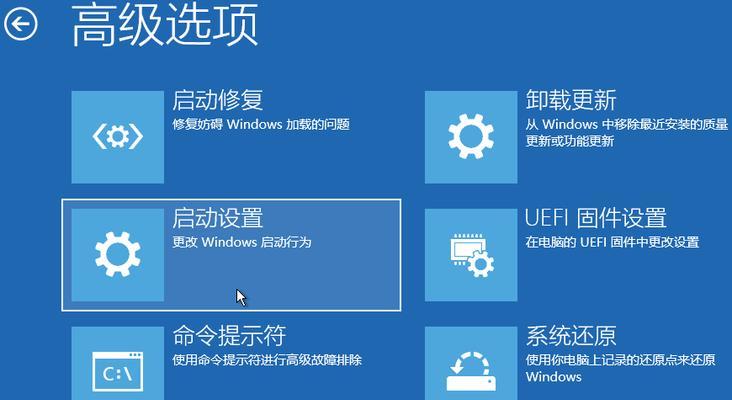
在加载声卡驱动之前,首先需要确认您的声卡型号以及您正在使用的操作系统类型。不同的声卡和操作系统版本可能需要不同的驱动程序。
步骤1:检查声卡型号
在Windows系统中,您可以通过右击“开始”按钮,选择“设备管理器”,然后点击“声音、视频和游戏控制器”来查看声卡型号。
在Mac系统中,打开“关于本机”,然后选择“系统报告”,在弹出的窗口中找到“音频”部分。
步骤2:确认操作系统版本
在Windows中,您可以在“系统信息”中找到详细的操作系统信息。
在Mac系统中,可以通过“关于本机”直接查看。

确认声卡型号和操作系统之后,下一步就是下载正确的声卡驱动程序。
步骤3:前往官方网站下载
访问声卡制造商的官方网站。
在支持或下载部分,根据声卡型号和操作系统选择正确的驱动程序。
下载之前,请确保查看是否需要选择特定的语言版本。

下载完成后,就需要开始安装过程了。
步骤4:运行驱动安装程序
找到刚才下载的驱动安装文件,双击运行。
通常会出现一个安装向导,根据提示进行下一步操作。
安装向导可能要求您接受许可协议、选择安装位置等。
步骤5:完成安装
根据向导指示完成安装过程,可能包括重启计算机的步骤。
重启后,操作系统通常能自动识别并加载新安装的驱动程序。
安装完成后,确认驱动程序是否安装成功,并且可以正常工作。
步骤6:检查设备管理器中的状态
在“设备管理器”中查看声卡设备是否有任何警告标志,如果有,请尝试更新驱动程序或重新安装。
确认声卡设备前没有问号或感叹号标志。
步骤7:测试声音输出
播放一段音频,检查是否有声音输出,并判断音质是否正常。
如有需要,调整系统音量和声卡上的相关设置。
在加载声卡驱动的过程中,可能会遇到各种问题,比如驱动程序安装失败、声卡不被识别等。针对这些常见问题,可以尝试以下解决方案:
确保下载的驱动版本与您的操作系统兼容。
如果驱动安装过程中出现错误,尝试以管理员权限运行安装程序。
如果声卡不被识别,检查硬件连接是否正确,并尝试更新BIOS。
在上述的加载声卡驱动程序的步骤中,我们首先确认了声卡型号和操作系统,然后下载并安装了合适的驱动程序,并最终进行了验证。每一步都至关重要,缺少任何一个环节都可能导致声卡无法正常工作。希望本文的内容能够帮助您顺利地安装和使用声卡,享受更美好的音频体验。
版权声明:本文内容由互联网用户自发贡献,该文观点仅代表作者本人。本站仅提供信息存储空间服务,不拥有所有权,不承担相关法律责任。如发现本站有涉嫌抄袭侵权/违法违规的内容, 请发送邮件至 3561739510@qq.com 举报,一经查实,本站将立刻删除。